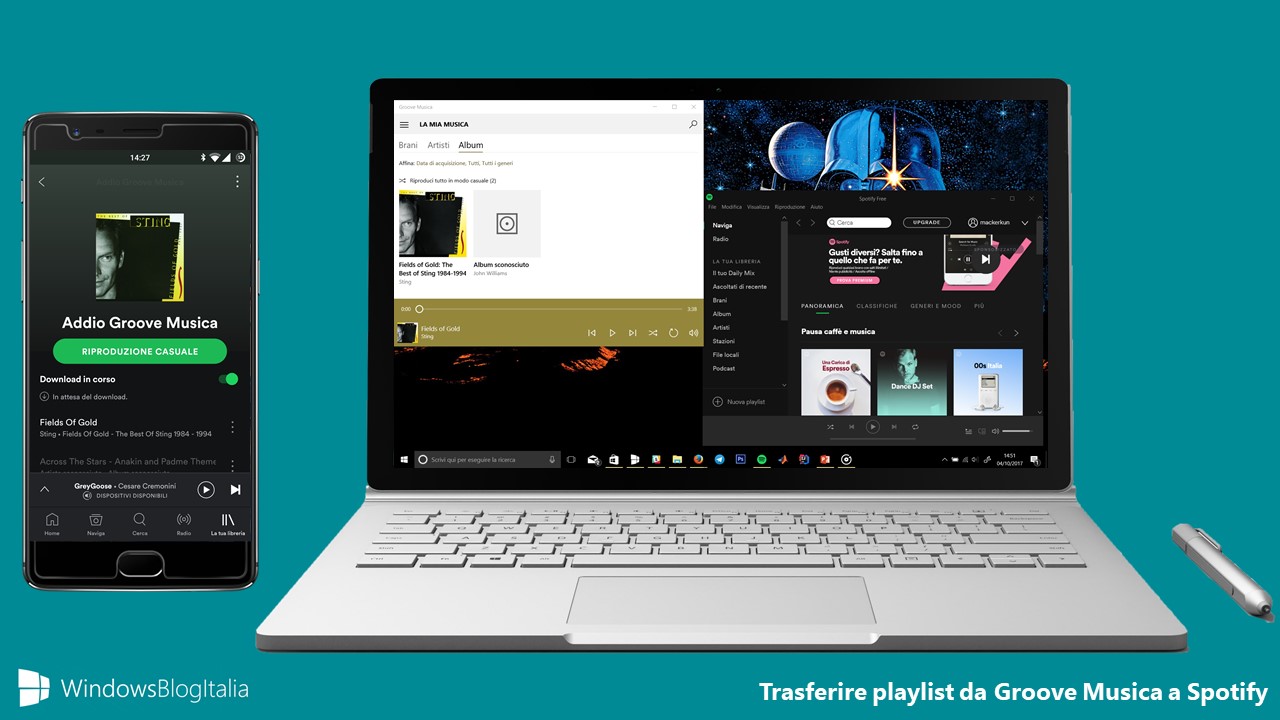
Pochi giorni fa, Microsoft ha annunciato la fine del proprio servizio di musica in streaming. Tuttavia, è possibile scaricare la propria musica da Groove Musica e – se volete – trasferirla su Spotify.
AGGIORNAMENTO | Microsoft ha appena aggiunto una funzione dedicata all’interno di Groove Musica, che permette ora di automatizzare il porting della propria musica in Spotify. Tuttavia, rimangono valide le procedure manuali sottostanti.
1 – Scaricare i brani acquistati da Groove Musica
L’applicazione Groove Musica continuerà a funzionare, ma dal 2018 i brani acquistati non saranno più riproducibili in streaming. Per continuare ad ascoltarli sarà necessario scaricarli in locale nel vostro PC.
- Aprite Groove Musica e recatevi nella sezione La mia musica.
- Cambiate il filtro di ricerca da Tutti ad Acquisti – potrete così visualizzare solo i brani acquistati.
- Selezionate i brani che volete scaricare e cliccate sul pulsante Scarica in basso a destra.
In questo modo ritroverete sul vostro PC tutti i brani che avete precedentemente selezionato.
2 – Trasferire la musica da Groove Musica a Spotify
Passiamo alla seconda parte del tutorial: come caricare la propria musica su Spotify. Nella seconda parte della guida vi spieghiamo anche come passare facilmente la musica tra i vostri dispositivi, sfruttando proprio Spotify.
- Aprite Spotify, cliccate sulla freccia accanto al vostro nickname e cliccate Impostazioni.
- Scorrete nelle Impostazioni fino a trovare la sezione File locali, cliccate su Aggiungi una fonte.
- Selezionate la cartella in cui avete scaricato i brani da Groove Musica in precedenza. Spotify caricherà tutti i file selezionati.
- Create una nuova playlist – cliccando su Nuova playlist a sinistra – e aggiungete un nome e un’immagine; cliccate su Crea.
- Recatevi nella sezione File locali sulla sinistra e selezionate i brani che volete aggiungere. Cliccate col tasto destro sui file e cliccate Aggiungi alla playlist; scegliete la playlist creata in precedenza.
Per poter ascoltare quei brani anche su altri dispositivi, seguite questi semplici passaggi – la guida è valida anche per Android e iOS.
- Aprite l’applicazione Spotify e recatevi nella sezione La tua libreria.
- Cliccate sull’icona dell’utente in alto a sinistra.
- Cliccate su Playlist e aprite quella appena creata.
- Attivate il toggle Download – Spotify inizierà a scaricare i file sul dispositivo.
Questa funzione è molto utile se possedete brani non disponibili su Spotify. Se voleste altre informazioni circa il passaggio da Groove Musica a Spotify, consultate le FAQ ufficiali rilasciate da Microsoft, in fondo all’articolo.
Vi ricordiamo anche che è possibile automatizzare queste operazioni utilizzando alcune applicazioni per il trasferimento di playlist, come ad esempio Playlist Converter, di cui vi abbiamo già parlato in precedenza.
Playlist Converter, l’app per convertire playlist di YouTube, Spotify e Groove
Utilizzavate Groove Musica? Avete già fatto il passaggio a Spotify? Fatecelo sapere lasciando un commento.
Articolo di Windows Blog Italia